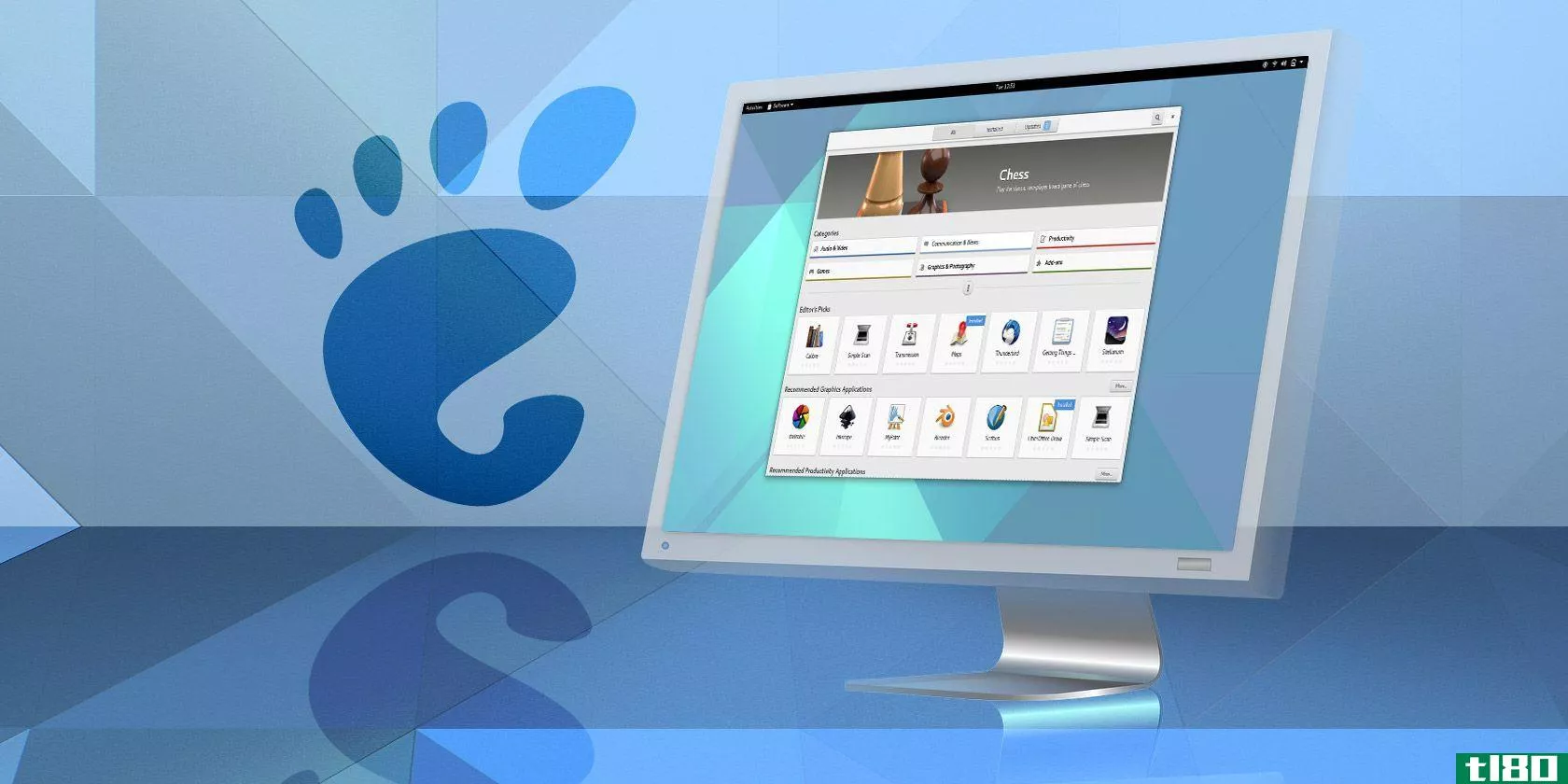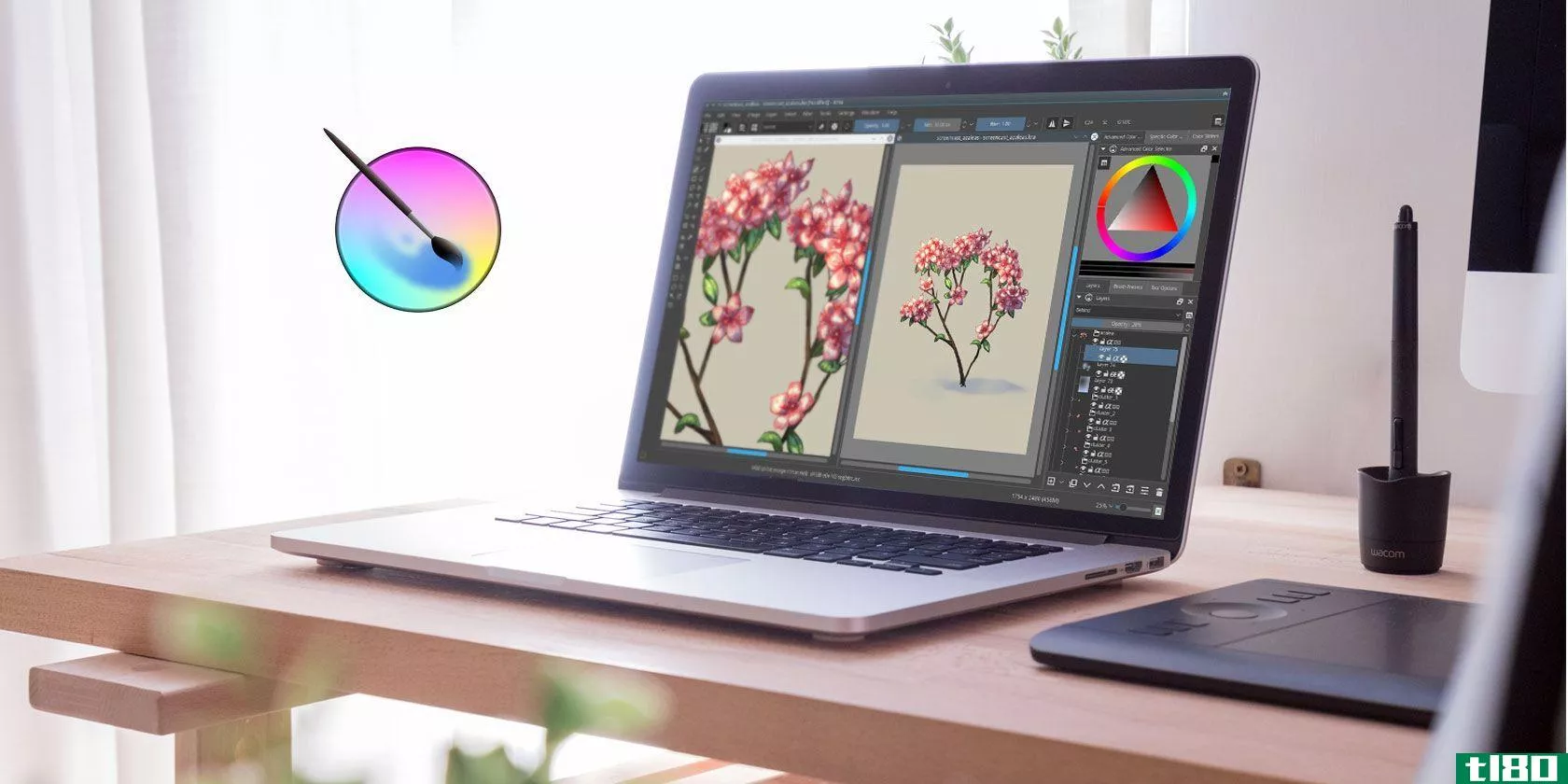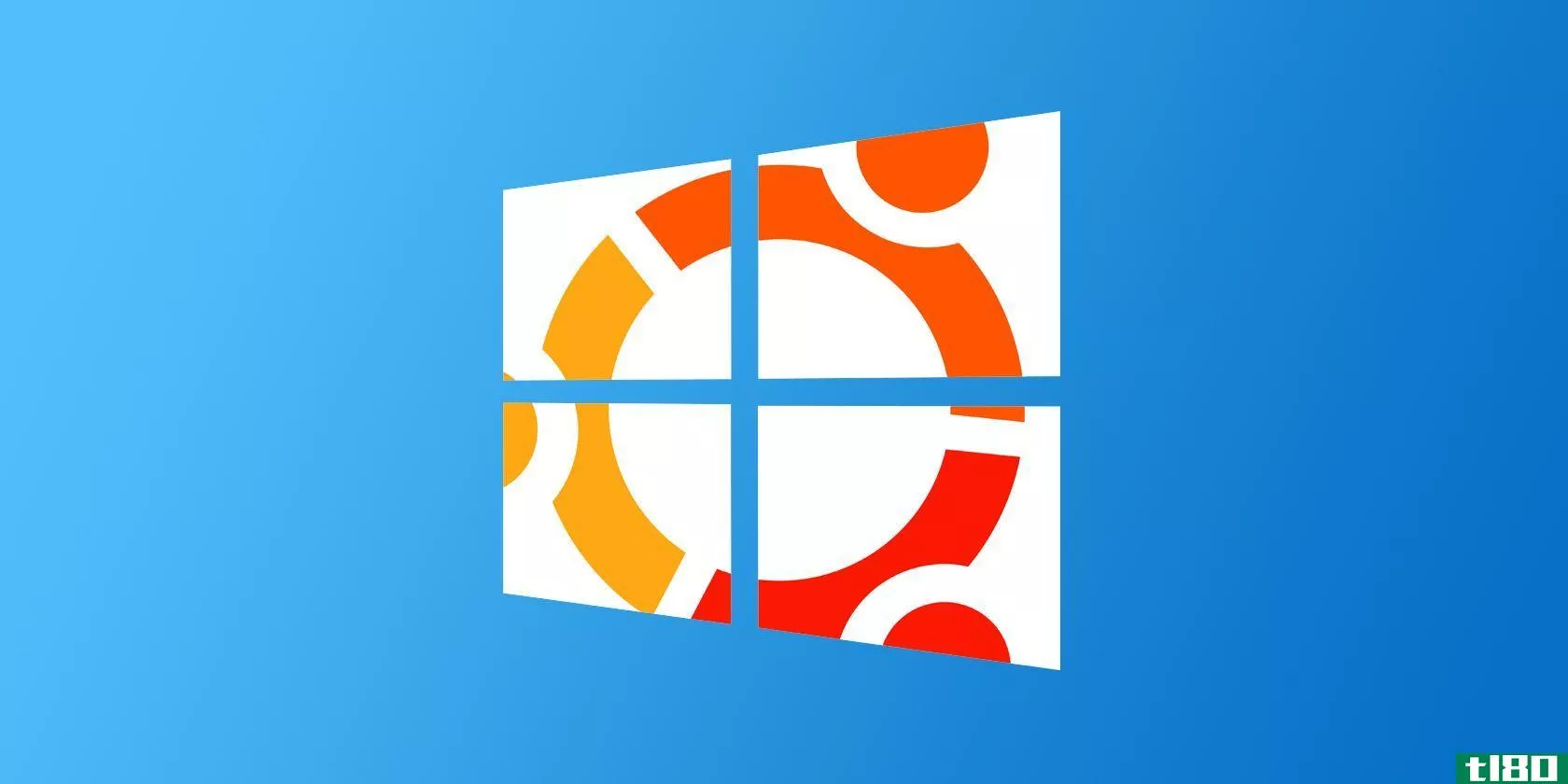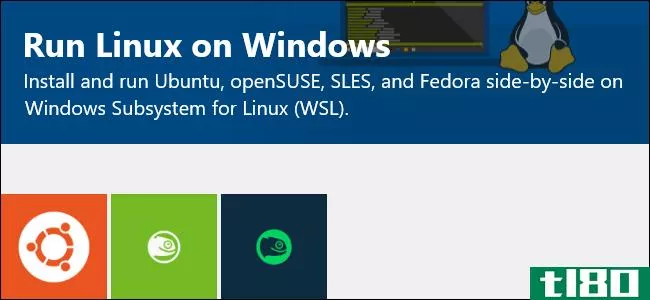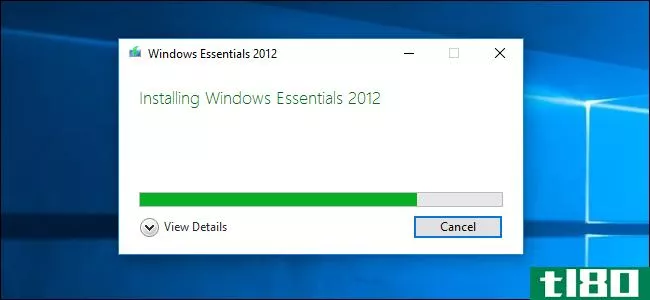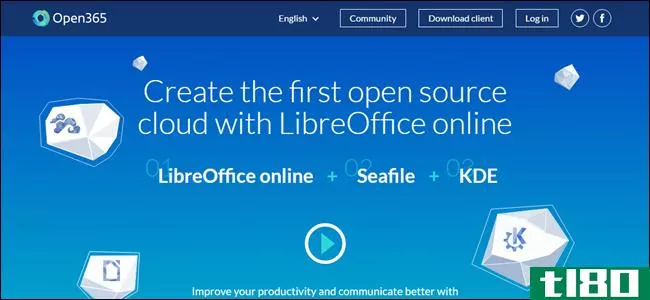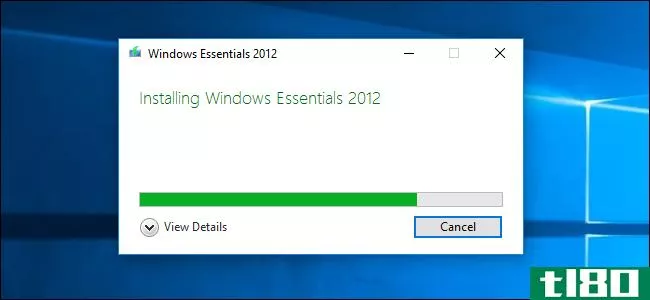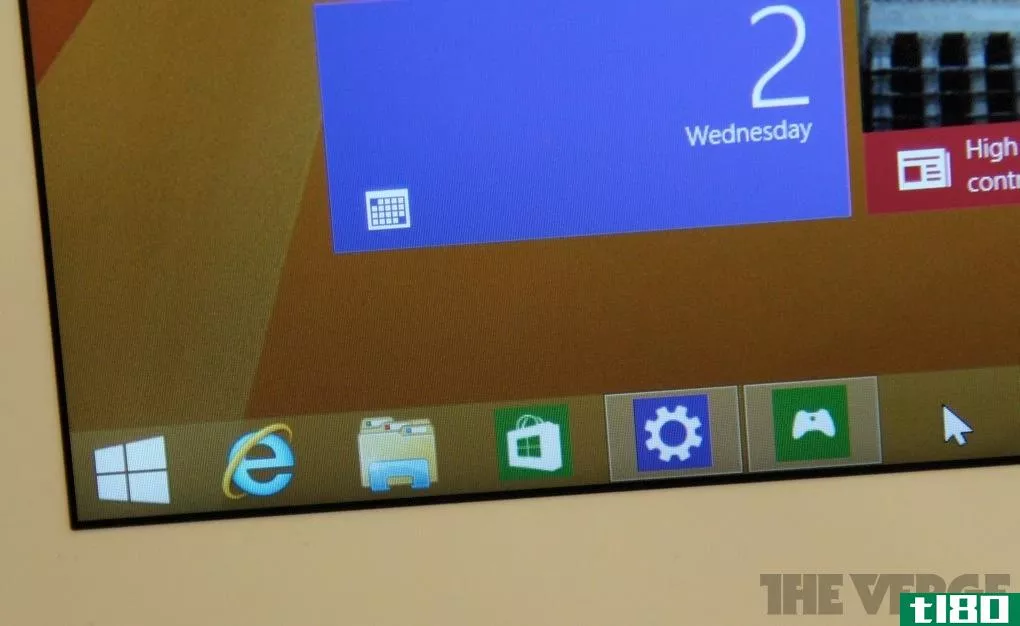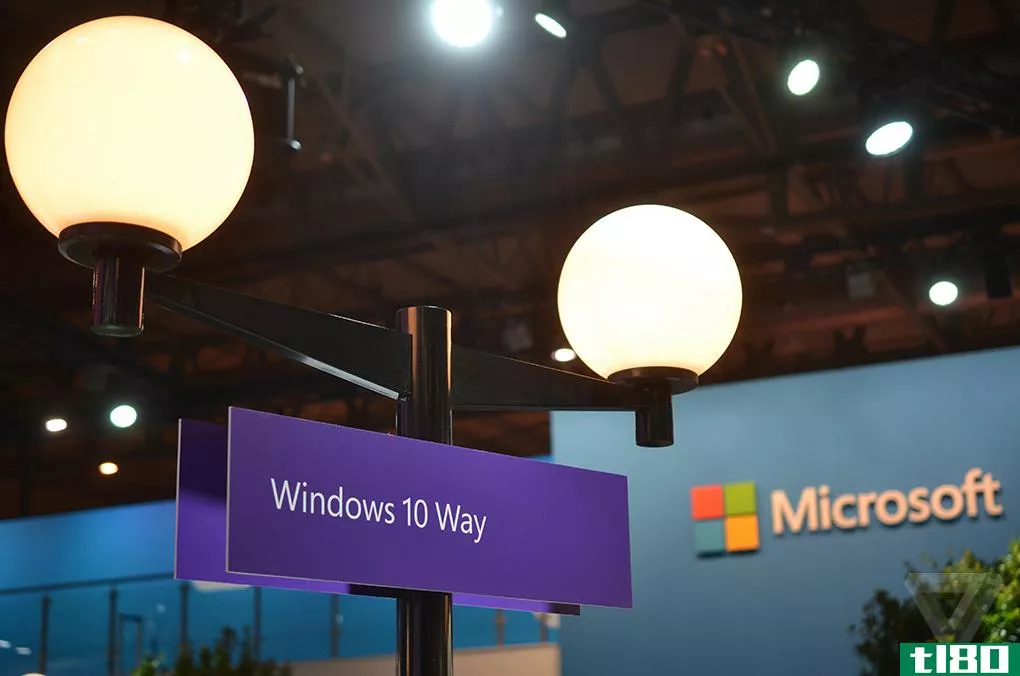为什么mx-linux是您一直在等待的windows替代品
如果你正在寻找一个Windows的替代品,但却回避了Linux,那么MX-Linux可能是你一直在等待的解决方案。

Linux发行版一直承诺Windows用户可以从昂贵的操作系统迁移出去。即使是windows10也有足够的怪癖和问题,一个真正健壮且功能强大的Linux替代品很容易吸引Windows的长期用户进行切换。
让我们从一个长期使用Windows的用户的角度来仔细看看MX-Linux。
安装mx linux
MX-Linux有32位和64位两种选择,因此即使您打算在较旧的机器上安装它,也不会有任何问题。
此测试安装在2005 Dell Optiplex GX620上完成。
如果您不熟悉安装Linux发行版的过程,只需下载MX-Linux-ISO并按照我们的指南创建可引导的ISO-USB或磁盘。安装USB ISO以完成安装只需不到15分钟。
为我们的测试选择的安装选项包括:
- 在32位机器上选择完整的单分区安装
- 在主引导记录(MBR)上安装适用于MX Linux和Windows的GRUB引导加载程序
- 为MS网络选择安装Samba服务器的选项
- 启用自动登录和保存实时桌面更改
mx-linux启动体验
初始设置后的引导过程应该很快。在我们的机器上,只用了不到30秒。这大约是以前在同一台机器上运行的Windows7安装所用时间的四分之一。
利用初始启动时弹出的初始欢迎窗口。它包括一本用户手册,将指导您如何在包装器或任何兼容层(如Wine)中运行Windows应用程序。
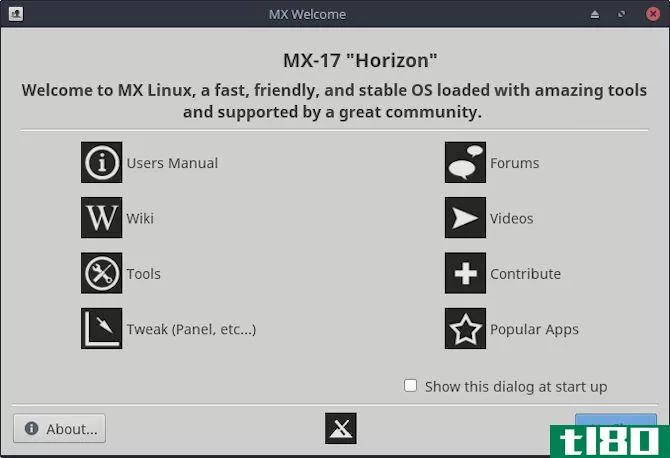
如果单击“欢迎”菜单上的“工具”,则会看到一个与Windows控制面板不同的窗口。
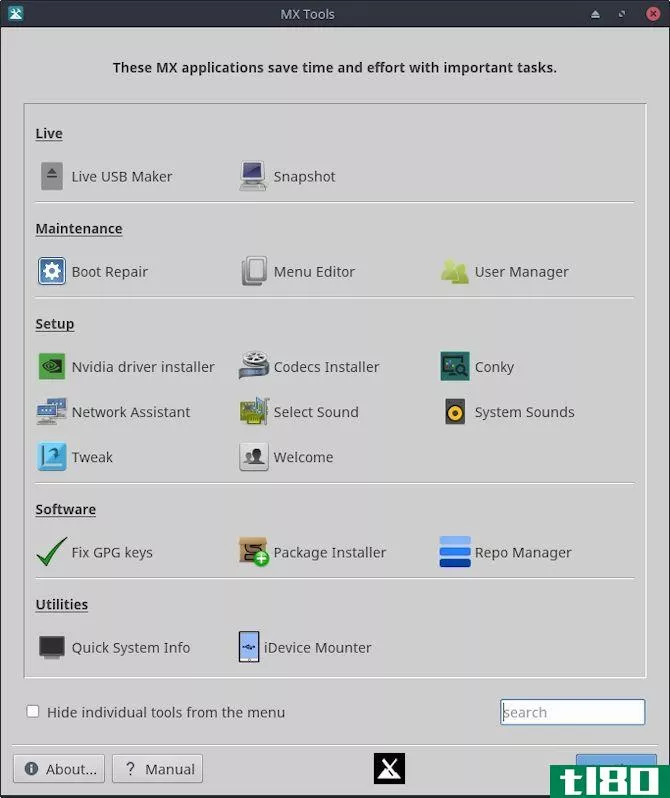
我做的第一件事是安装Wine,这样我就可以运行我需要的任何Windows应用程序。这也向我证实了互联网连接是有效的。
mx-linux上的windows体验
当操作系统第一次启动时,事情看起来可能不太对劲。别担心,只要稍加调整,事情看起来就会很熟悉。
设置桌面
就像在Windows中一样,您可以通过右键单击桌面来更改桌面背景设置。
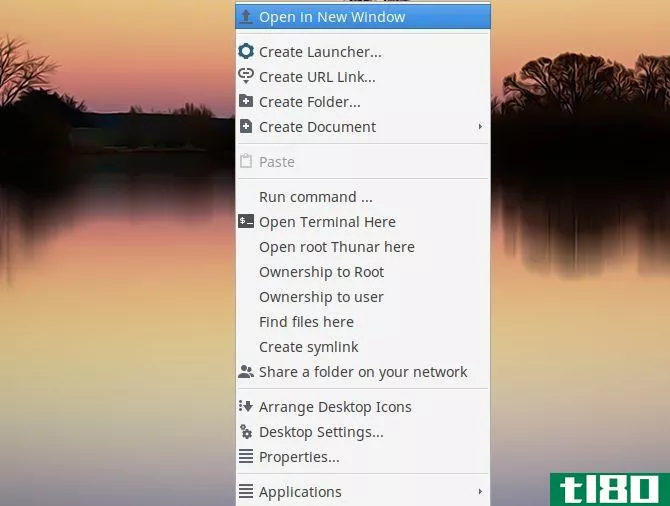
如果你习惯了窗户,很多东西看起来都很眼熟。当然,很多事情看起来也不寻常。(附加功能是Windows中通常没有的功能。)
现在,单击桌面设置。
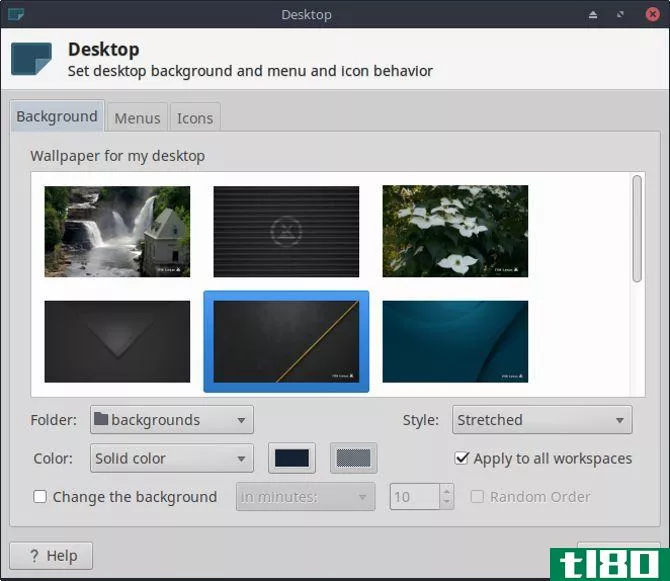
就像在Windows中一样,您可以使用这些设置来调整桌面和菜单系统的外观。很简单。
设置任务栏
默认情况下,任务栏(这里称为“面板”)沿屏幕的左侧、垂直侧设置。
您可以通过右键单击任务栏并选择“面板”>;“面板首选项”来快速更改此设置。
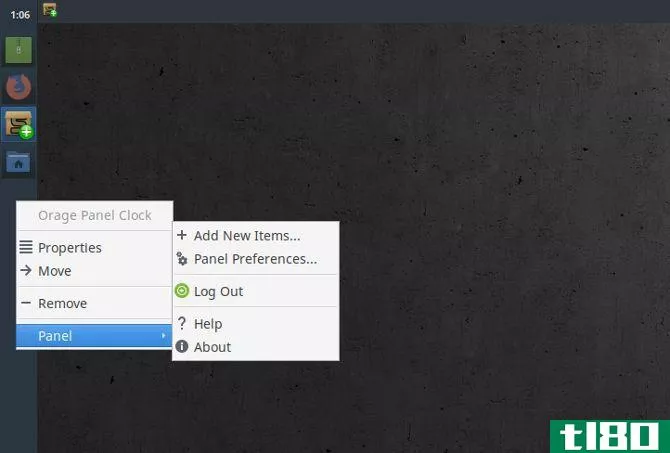
在这里,您可以通过更改模式选择来更改任务栏是垂直的还是水平的。
如果要更改任务栏的位置,请确保取消选择“锁定面板”。
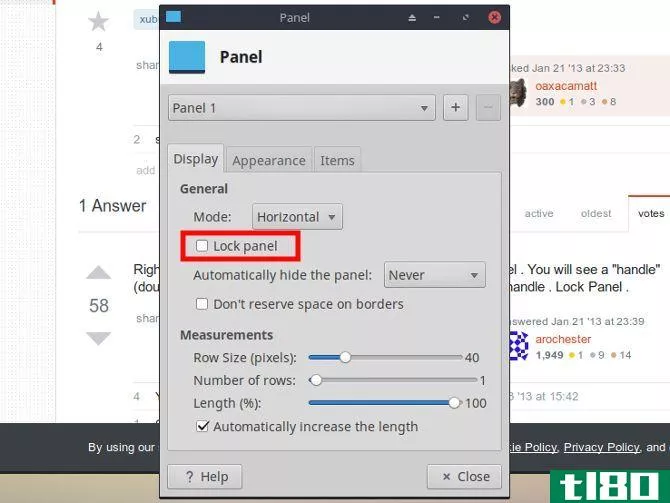
一旦解锁,你可以抓取任务栏并将其移动到你喜欢的屏幕边缘。说到Windows任务栏,我有点老土了,所以我把它移回了底部。
默认情况下,任务栏项目的排列方式也与Windows相反,“开始”菜单在右侧,时间在左侧。您可以通过右键单击每个图标并选择“移动”来更改此设置。
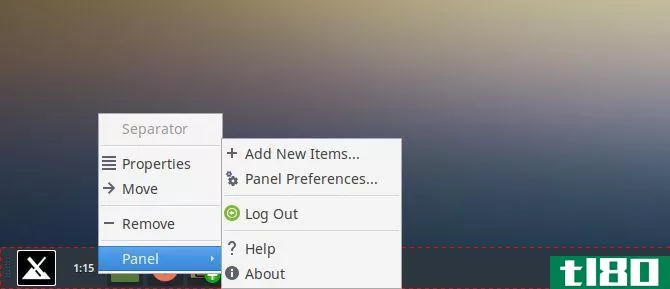
然后把它拖到你想要任务栏的位置。
使用全新的linux操作系统
一旦你的一切都设置好了,事情看起来尽可能接近Windows桌面,是时候开始探索了。
当你点击开始菜单时,你会注意到它看起来有点像Windows7开始菜单的高级版本。
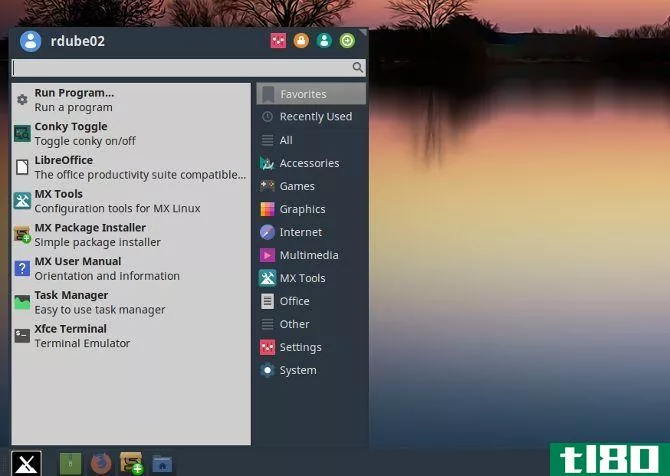
应用程序很容易找到,分为收藏、最近使用、查看设置或系统选项等重要类别,因为您需要这些来配置东西。
当您单击设置并滚动时,您将看到网卡、蓝牙连接、新硬盘或任何其他要设置或配置的硬件的选项。
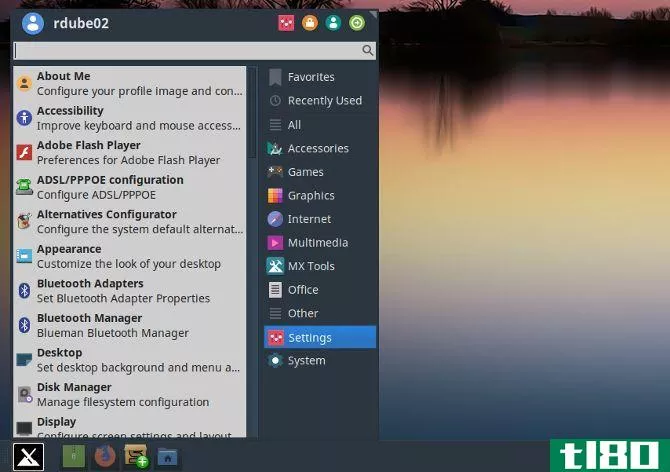
如果必须运行各种各样的“sudo”命令来做任何有用的事情的复杂性使您无法尝试Linux,那么在这里您不必担心这一点。
使用MX-Linux作为Windows用户的另一个好处是,几乎没有学习曲线。
如果您多年来尝试过不同的Linux发行版,那么您就会知道窗口控件通常会略有不同。当你多年来习惯了微软设置windows控件的方式时,这真是令人恼火。
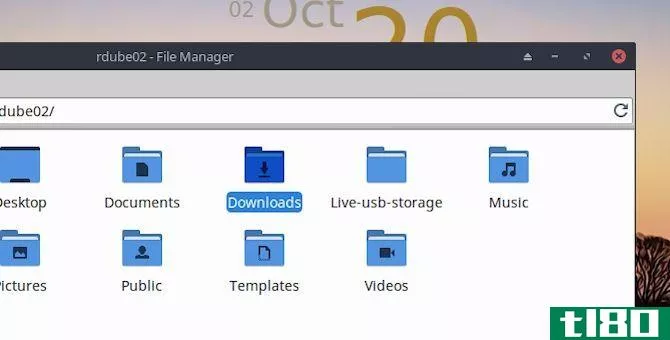
MX-Linux的设计者已经努力模仿Windows中熟悉的窗口控件。更好的是,本机文件管理器本身的配置几乎与您在Windows中看到的完全相同。
在左边的导航菜单中,你有根文件系统,在它下面是你的主页(在Windows中,你可能认为你的用户目录),还有垃圾桶和网络浏览器。
您的主目录也按您在Windows中所期望的那样配置,包括文档、图片、视频和音乐文件夹。
要习惯的一个细微差别是单击打开文件夹,但这很容易调整。
深入研究mx-linux
一旦你适应了这个新的(但熟悉的)环境,你就可以开始挖掘了。
不用花一分钱,也不用订阅任何每月的服务计划,触手可及的电力会让你大吃一惊。
是时候安装你想在新操作系统上使用的软件套件了。单击“开始”菜单,然后搜索MX软件包安装程序。
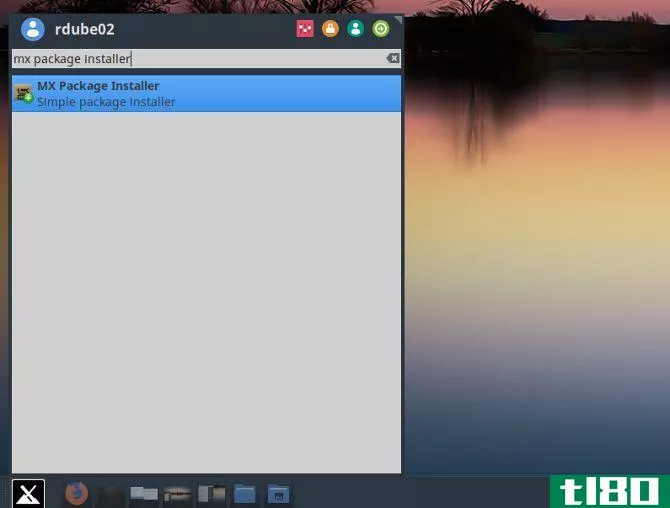
向下滚动MX软件包安装程序并展开每个文件夹以搜索您习惯使用的应用程序。
你会发现许多类别,其中包括一长串你会非常熟悉的应用程序。
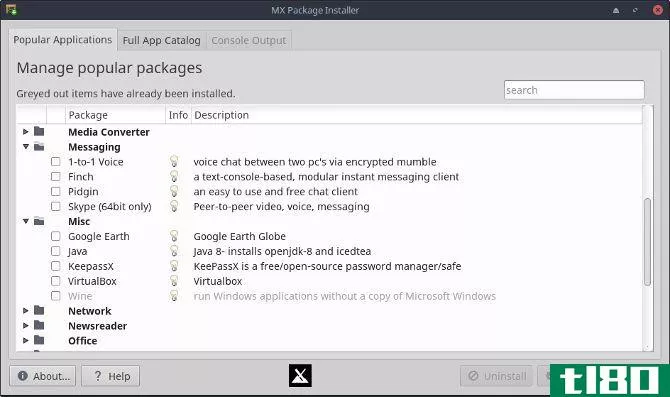
作为一个入门软件包,我建议您安装在Windows上常用的应用程序。这将有助于使您的新操作系统尽可能熟悉和功能丰富。
- Audacity:音频编辑
- Chrome或Firefox:网络浏览
- Filezilla:FTP客户端
- GIMP Full:高级图像编辑
- Kodi或Plex:媒体服务器
- Skype:视频消息
- KeepassX:密码管理器
- Dropbox:Dropbox帐户的文件同步
- Adobe Reader:读取PDF文件
- HP打印:管理到HP打印机的打印
- 快门:截图
默认情况下,MX-Linux预装了LibreOffice,因此您不必担心安装任何Office应用程序。你也可以用FeatherPad代替记事本。
此外,如果您喜欢一个时尚的坞,请确保查看我们的指南,以安装最强大的Linux码头。
使用mx linux享受您的“新”pc
没有什么比坐在壁橱或地下室里收集灰尘的台式机或笔记本电脑更能给它注入新的活力了。
Linux一直有潜力做到这一点。但是MX-Linux更进一步,以零成本将一个全新的操作系统带到了Windows环境中。
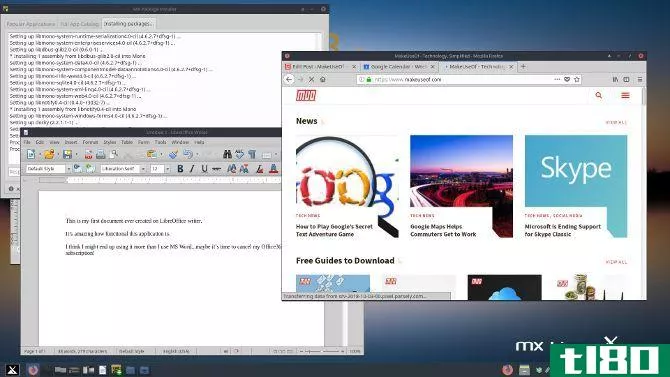
事实上,如果你打算买一台新电脑,买一台没有安装任何操作系统的电脑可以省下一大笔钱。只需安装MX-Linux就可以得到一台闪电般快速的计算机,而无需学习使用全新操作系统的技巧。
你不必相信我的话。请尝试一下2018年最佳Linux发行版列表中的其他几个。我保证你会马上回来,下载你自己的MX-Linux的ISO。
- 发表于 2021-03-23 09:16
- 阅读 ( 450 )
- 分类:IT
你可能感兴趣的文章
15个windows诊断工具,用于检查电脑的运行状况
...是高级版有各种各样的高级功能,非常棒。了解更多关于为什么Malwarebytes Premium值这个钱的信息。 ...
- 发布于 2021-03-11 08:21
- 阅读 ( 428 )
如何使用windows10:您迫切需要解答的问题
...并搜索剪贴工具来启动它。它的使用相当简单和直接,但是您可以在我们关于充分利用剪报工具的文章中了解它的所有秘密。 ...
- 发布于 2021-03-11 20:41
- 阅读 ( 242 )
5个原因linux现在是任何人的最佳选择
...很好,而且在保持互联网正常运行方面做得很好——但是为什么有人想在家里使用Linux呢? ...
- 发布于 2021-03-13 10:08
- 阅读 ( 206 )
7款增强windows默认功能的最佳应用
...外地覆盖重要信息,而且一次只能准备一个项目。这就是为什么你需要一个剪贴板管理器来增强它的功能。 ...
- 发布于 2021-03-15 06:08
- 阅读 ( 241 )
gnome解释:看看linux最流行的桌面之一
...套应用程序。这个自由软件项目最初是作为K桌面环境的替代品,K桌面环境依赖于(当时)QT小部件工具箱。GNOME依赖GTK+工具包。 ...
- 发布于 2021-03-17 03:05
- 阅读 ( 263 )
如何在windows10上安装ubuntu:3个简单的方法尝试
...为此,您需要了解如何将数据从Windows迁移到Ubuntu,前提是您将要切换到这个版本。 ...
- 发布于 2021-03-22 20:35
- 阅读 ( 270 )
如何在Windows10上设置默认的linux发行版
...按Enter键: wslconfig /l 以“(Default)”结尾的Linux发行版是您的默认Linux发行版。 如果在此列表中没有看到已安装的Linux发行版,则首先需要启动它。等待“安装,这可能需要几分钟…”过程完成。完成后,Linux发行版将显示在此...
- 发布于 2021-04-06 16:40
- 阅读 ( 198 )